在日常数据分析工作中,展示KPI(关键绩效指标)是一项常见而重要的需求。今天为大家介绍一个在PowerBI中不可多得的自定义视觉对象 - KPI by PowerViz。
Powerviz KPI 是近期新上架的强大的Power BI 自定义视觉对象,它内置超过100个精心设计的模板,让使用者无需深厚的设计功底,也能快速创建出专业水准的KPI展示。
下面先来看一下它的基本用法,首先从AppSource中搜索KPI by PowerViz,把它添加到PowerBI报告中。
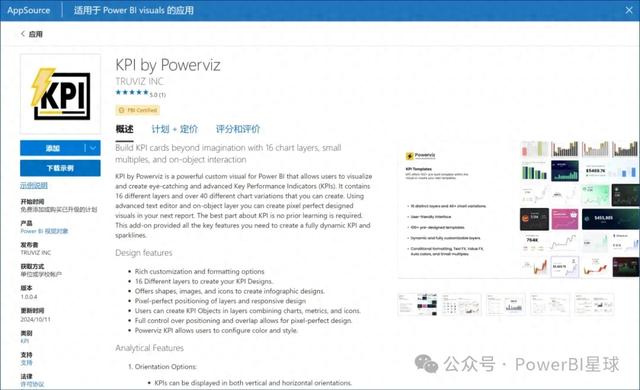
以PowerBI星球案例模型为例,假如我们要展示本年销售额、上年销售额指标,以及销售额的月度趋势,来看看它是如何来制作KPI卡片的。
将该视觉对象添加到画布以后,将月份放到【Categories】中,销售额和上年同期销售额放到【Values】,它会自动弹出窗口,提示你先选择一个展示模版:
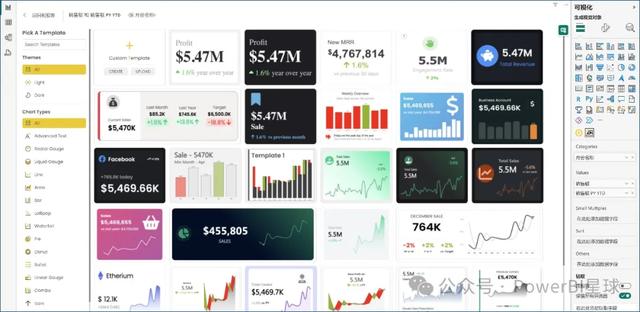
当你选择一个模版后,会弹出该模版需要的字段,这里我们选择这个蓝色背景的模版,并填入相应的字段:
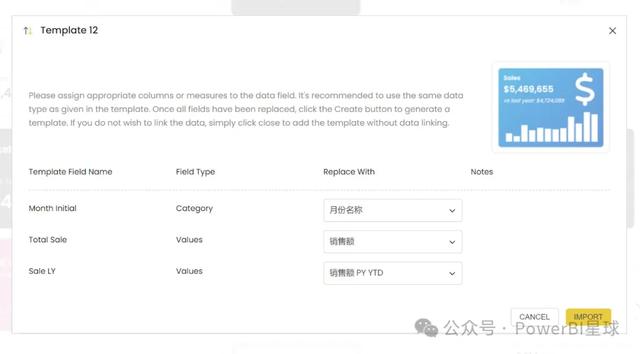
然后点击“IMPORT”,就生成了一个看起来还不错的KPI卡片。
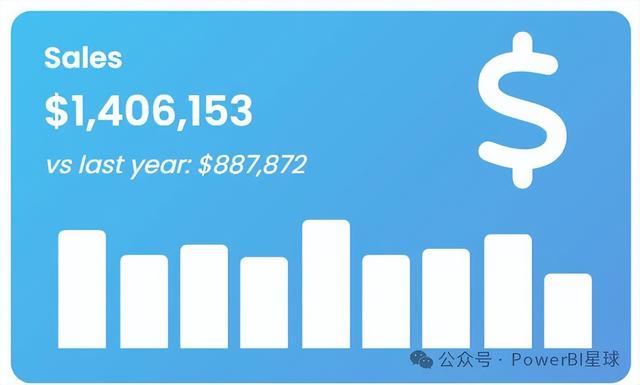
对这个卡片的格式细节格式进一步编辑调整。
鼠标悬停到该图表上,点击弹出的“Edit”按钮进入设置,然后想修改哪里,可以直接鼠标双击修改,比如双击“Sales”可以直接修改为销售额以及该文本的格式:
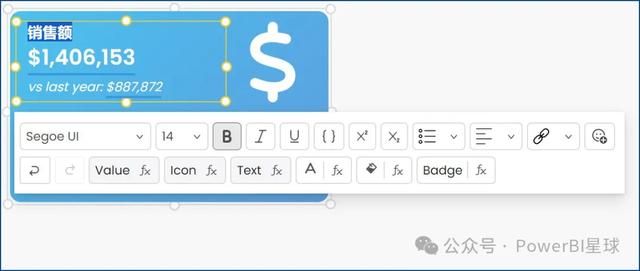
点击卡片中的数字,可以修改值的格式,比如前缀改成人民币符号:
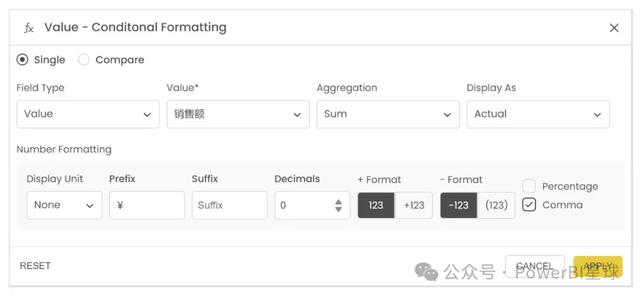
点击图标,选择“Edit Layer”,可以从它内置的丰富的图标库中选择一个你喜欢的图标。
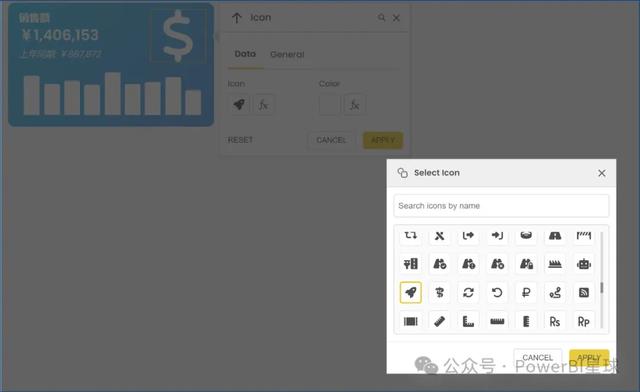
通过简单的几次点击,一个简洁而优雅的KPI卡片就制作好了:
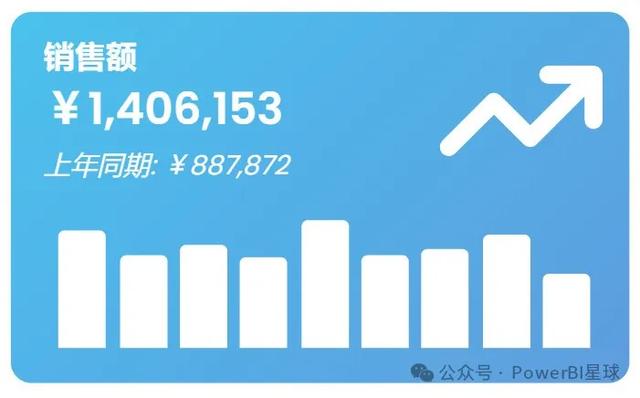
除了直接点击卡片上的元素编辑修改,还可以点击右上角的“show Layers”,会在左侧显示出更多功能栏:
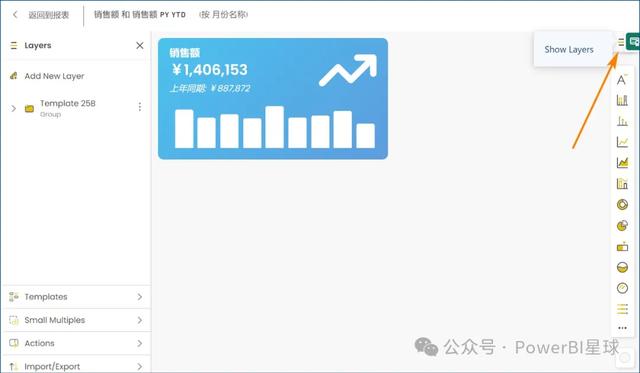
这里可以添加图层,一个KPI图表,可以添加16个图层,提供40多种图表变体可供选择。
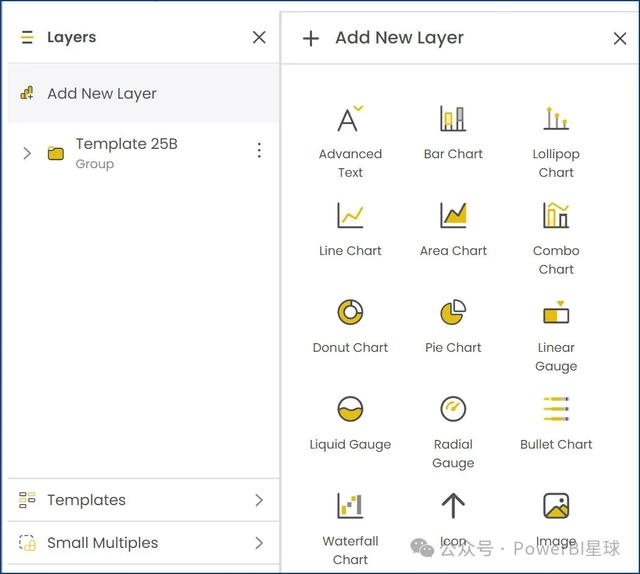
可以更改模版:
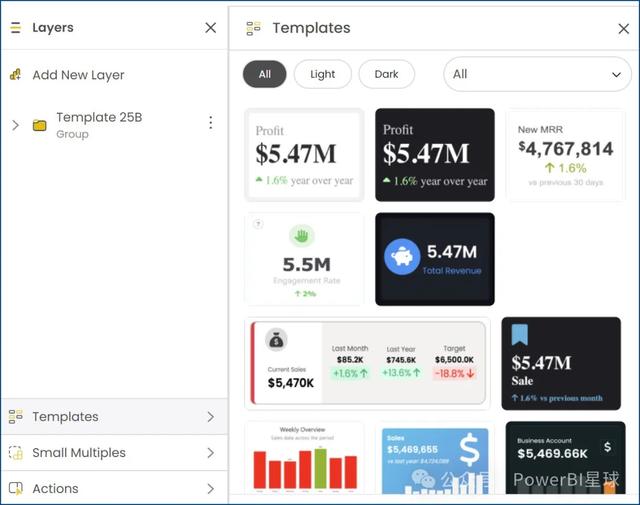
可以通过在Small Multiples中放入分类字段,生成多个KPI卡片组成的小多图:
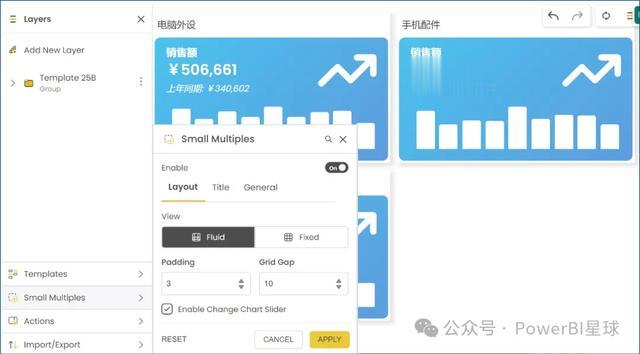
可以设置筛选和钻取操作:
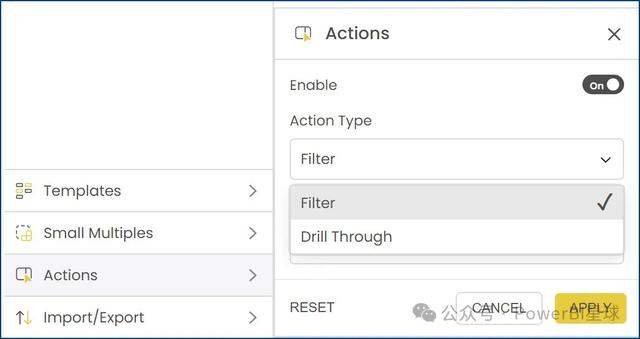
还可以导入/导出模版:
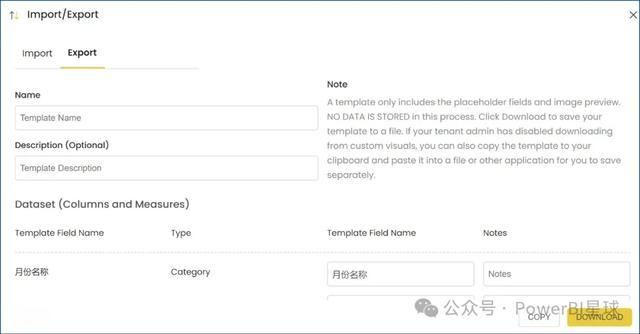
视觉对象自带100多个预设模板,用户可以直接选择使用,省去了设计从零开始的繁琐步骤。这些模板覆盖了多种常见的 KPI 需求,适用于各类行业场景。
你可以基于这些模板进一步调整设计细节,以满足特定的业务需求;调整后的模板还支持保存导出,与其他用户共享复用,这将大大加快KPI设计过程,并可确保不同报告KPI风格的一致性。
这是一个非常强大的自定义视觉对象,高度灵活的自定义设计选项,更多细节你可以自行摸索一下,我就不再详细介绍。
下面再来欣赏一些它实现的惊艳效果。
高度灵活的文本框效果
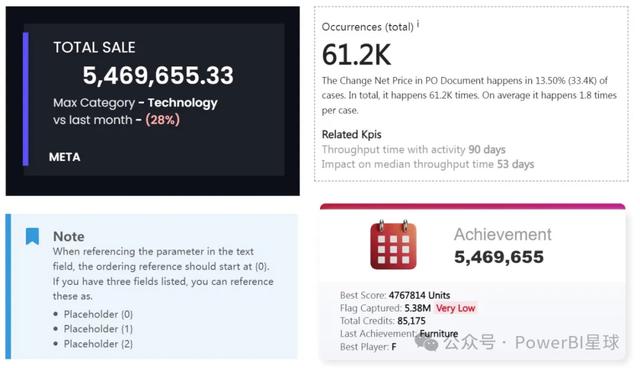
一个可视化中嵌入多个不同类型的图表
创建16个图层和40多种图表变体。无论是趋势、比较、部分到整体还是绩效指标,KPI都能满足您的需求。
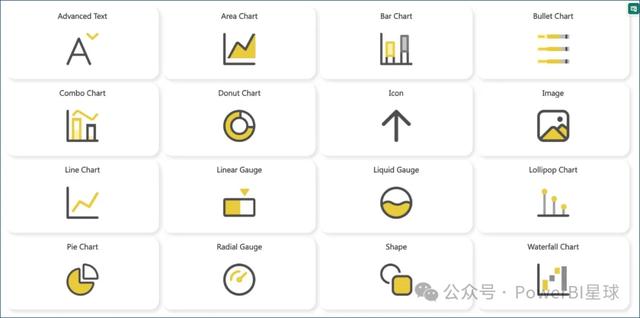
轻松创建各种仪表图
支持创建线性仪表、径向仪表和液位计,以跟踪特定指标与目标值的关系。

支持按照 IBCS标准的可视化展示
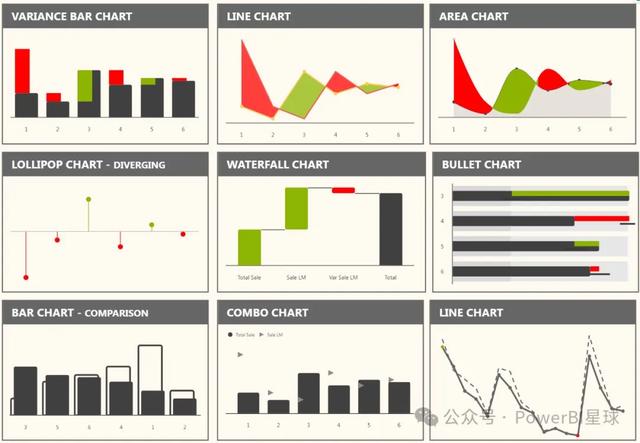
PowerViz KPI 自定义视觉对象的多样化功能使其适用于多种商业场景,尤其在以下几个领域表现优异:
财务报表:通过实际与目标对比展示公司的关键财务指标,帮助企业追踪预算执行情况。市场营销分析:展示各市场或渠道的绩效数据,通过进度图表展示营销活动效果。人力资源分析:展示员工绩效指标,追踪员工生产力、出勤情况等关键指标。项目管理:跟踪项目进度,通过高亮功能强调已完成和未完成的项目节点。通过KPI by PowerViz的强大自定义功能,用户可以将繁琐的数据转化为易于理解的图表,为商业决策提供有效支持。无论是在基础数据可视化还是更为高级的 KPI 分析方面,该图表都是提升 Power BI 报告质量的重要工具。
KPI by PowerViz在PowerBI desktop中可直接使用,在线使用需购买许可证,它还提供30天的免费试用,感兴趣的伙伴请去该图表的官网详细了解。
PowerBI星球的最新版内容合辑,值得你收藏学习:
